1. Giám sát nhà cửa
Đầu tiên, bạn cần phải có hai chiếc điện thoại, trong đó điện thoại cũ sẽ đóng vai trò là camera giám sát và điện thoại mới dùng để quản lý. Tiếp theo, người dùng chỉ cần cài đặt ứng dụng Manything tại địa chỉ https://manything.com/ trên cả hai thiết bị, tương thích Android và iOS.
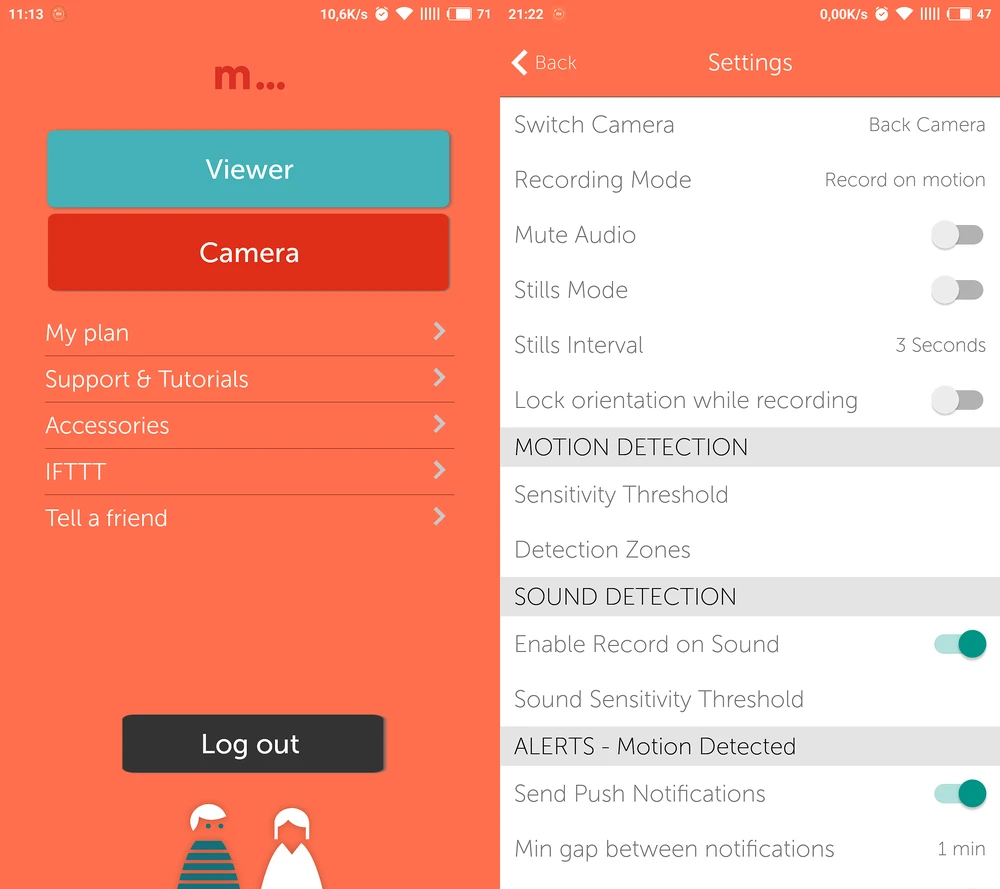
Lựa chọn chức năng tương ứng cho từng chiếc điện thoại. Ảnh: MINH HOÀNG
Ứng dụng có khả năng phát hiện chuyển động và gửi cảnh báo bằng tin nhắn, email, tự động ghi âm và cung cấp một biểu đồ liệt kê tất cả hoạt động được ghi nhận. Khi hoàn tất, bạn nhấn vào nút Sign up để tạo tài khoản miễn phí hoặc đăng nhập nhanh bằng Facebook. Giao diện của ứng dụng tương đối đơn giản, trên chiếc điện thoại cũ bạn hãy nhấn vào mục Camera để gán cho nó chức năng giám sát. Ngược lại, chiếc điện thoại mới sẽ đóng vai trò là thiết bị quản lý (Viewer).
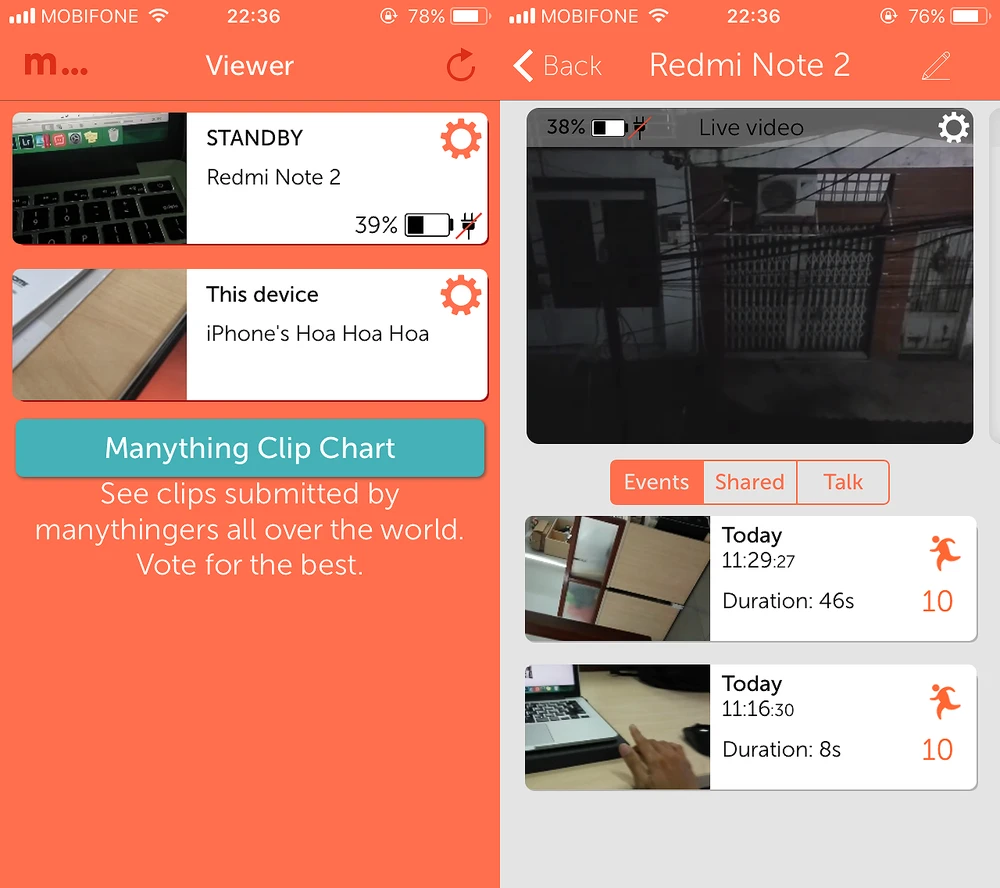
Điện thoại mới sẽ đóng vai trò là thiết bị quản lý camera (điện thoại cũ). Ảnh: MINH HOÀNG
Tại mục Recording mode, bạn nên lựa chọn chế độ Record on motion (tự động ghi hình khi phát hiện chuyển động) thay vì Continous recording (ghi hình liên tục) để tiết kiệm dung lượng. Mục Sensitivity threshold sẽ là nơi thay đổi độ nhạy, nếu con số này càng cao, iPhone sẽ ngay lập tức ghi hình khi phát hiện chuyển động dù là nhỏ nhất và ngược lại.
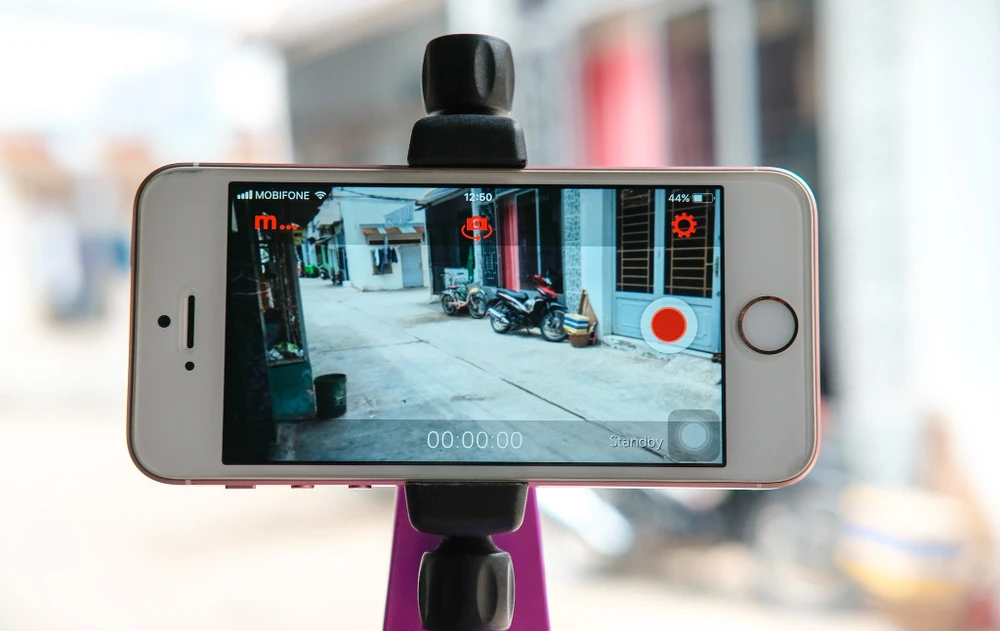
Ví dụ, nếu khu vực cần quan sát có một cái lồng chim và bạn không muốn iPhone cứ liên tục ghi hình khi con chim di chuyển thì có thể bỏ qua bằng cách bấm vào mục Detection Zones và loại bỏ khu vực đó ra khỏi vùng giám sát. Bên cạnh đó, Manything còn tích hợp sẵn tính năng cảnh báo bằng tin nhắn hoặc email khi phát hiện chuyển động bất thường. Để kích hoạt, bạn hãy bật tùy chọn Send Push Notifications và Send alert emails tại mục Motion Detected.
Trên chiếc điện thoại mới, bạn hãy đăng nhập cùng một tài khoản và nhấp vào mục Viewer, sau đó chọn camera cần quan sát theo thời gian thực. Tại đây, người dùng có thể xem lại toàn bộ video đã ghi hình trước đó, chia sẻ với bạn bè hoặc đăng tải lên cộng đồng người dùng Manything. Nếu muốn xem bằng máy tính, bạn chỉ cần truy cập vào địa chỉ https://manything.com/, tiến hành đăng nhập, lựa chọn camera cần quan sát và làm theo các bước hướng dẫn.
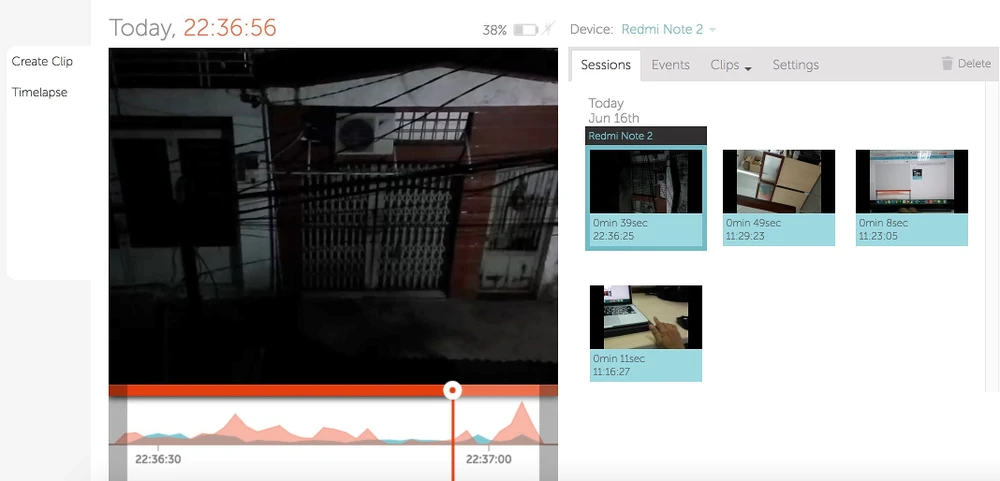
Dễ dàng xem lại mọi thứ trên điện thoại và máy tính. Ảnh: MINH HOÀNG
Ngoài ra, bạn cũng có thể cài đặt ứng dụng Cloud Baby Monitor (4 USD) để theo dõi trẻ nhỏ. Ứng dụng sẽ gửi cảnh báo khi phát hiện tiếng ồn, chuyển động và gửi đến điện thoại của bạn.
2. Điều khiển Apple TV và các thiết bị điện tử
Để điều khiển Apple TV, bạn hãy cài đặt ứng Apple TV Remote trên iPhone cũ và làm theo các bước hướng dẫn cho đến khi hoàn tất. Nếu muốn điều khiển các thiết bị khác như hệ thống âm thanh, dàn âm thanh nổi hoặc các thiết bị giải trí trong gia đình, người dùng nên thử phần mềm Pronto Smart Universal Remote Control và kết hợp cùng Peel Smart Remote.
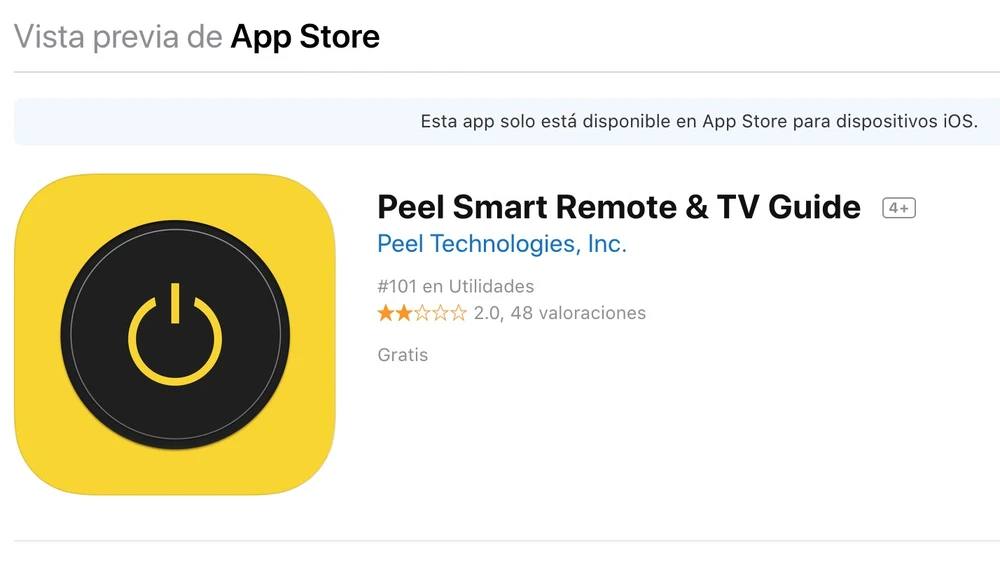
Về cơ bản, iPhone không đi kèm với Blaster IR (công nghệ hồng ngoại được sử dụng bởi hầu hết các hệ thống điều khiển từ xa) nhưng việc kết hợp giữa Pronto và Peel có thể khắc phục thiếu sót này.
3. Sử dụng như iPod
Thay vì mua iPod Touch với giá 199 USD, bạn có thể tận dụng iPhone cũ để thay thế, với trợ lý ảo Siri, người dùng có thể ra lệnh cho thiết bị phát nhạc dễ dàng hơn.

Ngoài ra, bạn cũng có thể biến thiết bị thành máy đo thời tiết bằng cách cài đặt ứng dụng Bar-O-Meter hoặc Thermo-Hygrometer. Ứng dụng cung cấp đầy đủ các thông số liên quan đến thời tiết như độ cao, áp suất không khí, độ ẩm và tình trạng thời tiết tổng quan xung quanh. Đối với những dòng iPhone cũ, ứng dụng sẽ sử dụng dữ liệu trên Internet để hiển thị thông tin thời tiết thay vì dùng cảm biến.
Hy vọng với những mẹo nhỏ mà Kynguyenso.plo.vn vừa giới thiệu bên trên, bạn đọc có thể tận dụng iPhone cũ tốt hơn thay vì bỏ đi.
Nếu cảm thấy hữu ích, bạn đừng quên chia sẻ bài viết cho nhiều người cùng biết hoặc để lại bình luận khi gặp rắc rối trong quá trình sử dụng.
